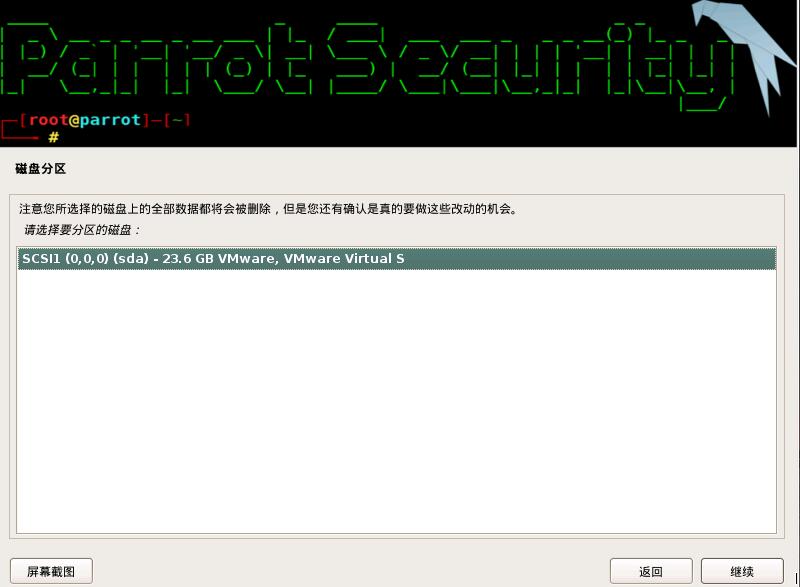本文目的是创建一个便携的Linux设备,实现即插即用
准备:
- 一个不低于8GB的usb3.0储存盘 (USB2.0感人的读写速度在当前不适合作为系统盘)
- Parrot ISO(根据你的需求选择对应的版本)
- VMware Workstation(作为安装工具)
重点:如果你没有安装虚拟机的经验,请认真阅读在虚拟机中安装Parrot,安装过程将变的十分简单
步骤:
####1 格式化u盘
将USB储存设备插入计算机,右键选择格式化,文件系统类型为exFAT
2 使用VMware进行安装
1 打开VMware选择Parrot镜像新建虚拟机(位置无所谓,因为系统不会安装到本地磁盘)
2 调整内存及CPU分配以及USB(VMware只作为安装工具,不要吝啬你分配的硬件资源,注意USB设备的选择,如果你的USB设备为USB3.0请手动选择USB3.0,否则安装过程中可能导致无法找到你的USB设备)
3 插入U盘
这一步在安装过程中“选择磁盘分区”步骤之前完成即可,将你的USB设备插入主机的USB接口并在VMware的右下角选择连接至虚拟机(如果没有自动连接的话)
4 安装系统
安装过程与文章开头注明的另一篇文章只有一个步骤有区别
即“选择磁盘分区”
如果你没有出错,在本步骤你会看到你的USB设备出现在可选的磁盘列表中
选择你的USB设备,而不是之前被创建的虚拟磁盘!(图中并没有出现)
5 完成安装
继续按照之前在虚拟机中安装Parrot的过程进行安装即可,最后安装完成后请直接关闭虚拟机,不要在虚拟机中等待自动重启
6 重启进入Boot选单选择你的USB设备引导即可
可以参考如何启动中的USB部分
建议:可能需要通过禁用安全引导来允许通过USB引导启动,具体BIOS设置以及如何进入Boot选单请根据你的电脑品牌进行查找,不同品牌的电脑这些设置可能不同。